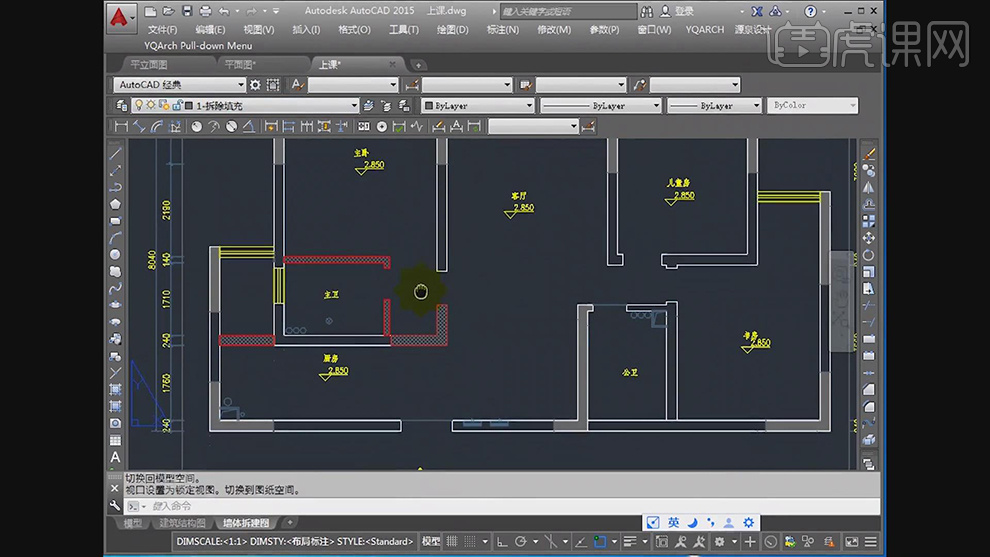如何用CAD设计墙体拆建(上)
发布时间:暂无
1.【打开】CAD,【打开】素材,点击【布局1】,【右键】-【移动或复制】,点击【移到结尾】,勾选【创建副本】,点击确定。
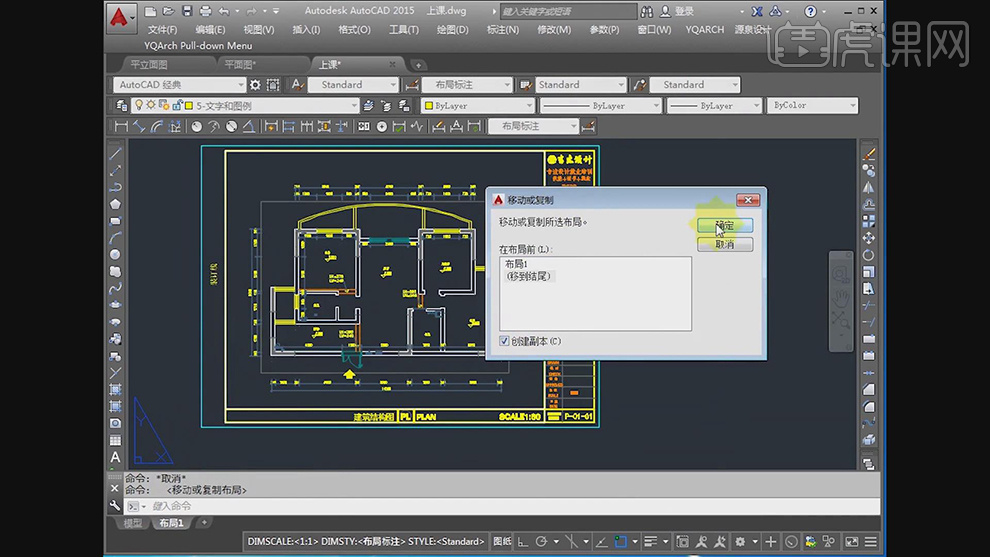
2.【右键】-【重命名】,输入【建筑结构图】。【右键】-【重命名】,输入【墙体拆建图】。双击进入【模型空间】,按【LA】图层管理器,点击【新建】0-备份墙体,【颜色】白色。
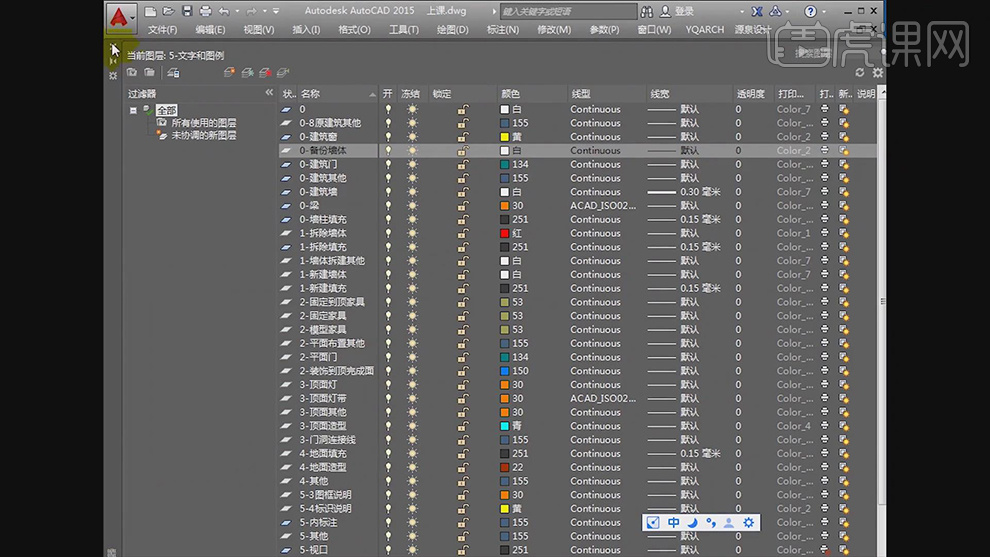
3.双击进入【模型空间】,调整【图层】1-拆除墙体。按【PL】多段线,进行捕捉,输入【1315】。
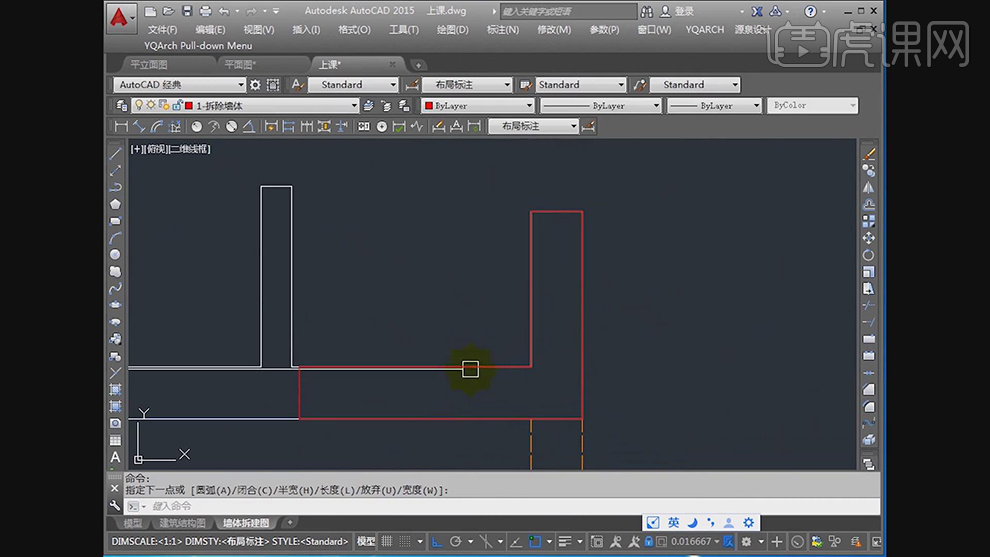
4.按【REC】绘制出矩形,绘制出矩形。按【PL】多段线,进行捕捉。
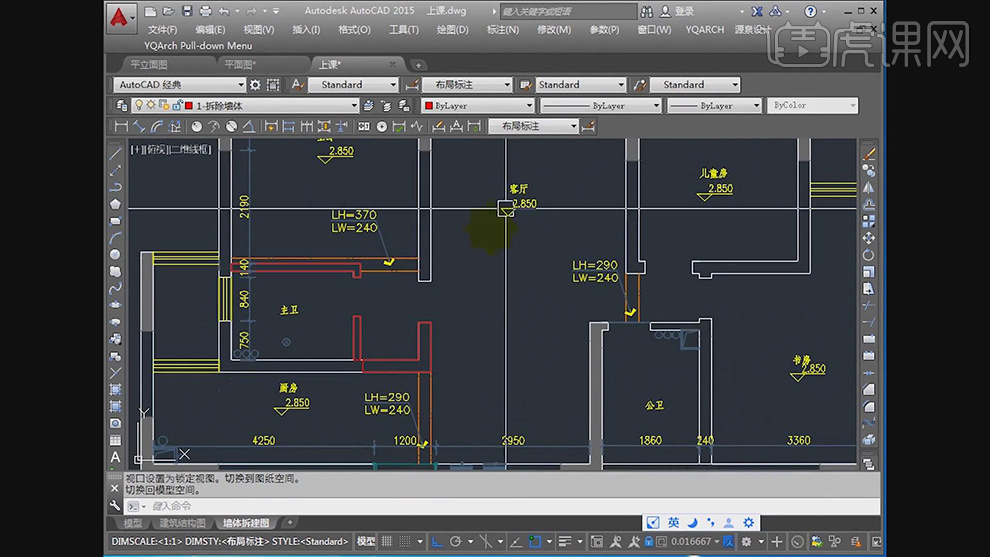
5.双击进入【布局空间】,将【标注】进行删除。双击进入【模型空间】,调整【图层】点击【0-建筑门】隐藏。
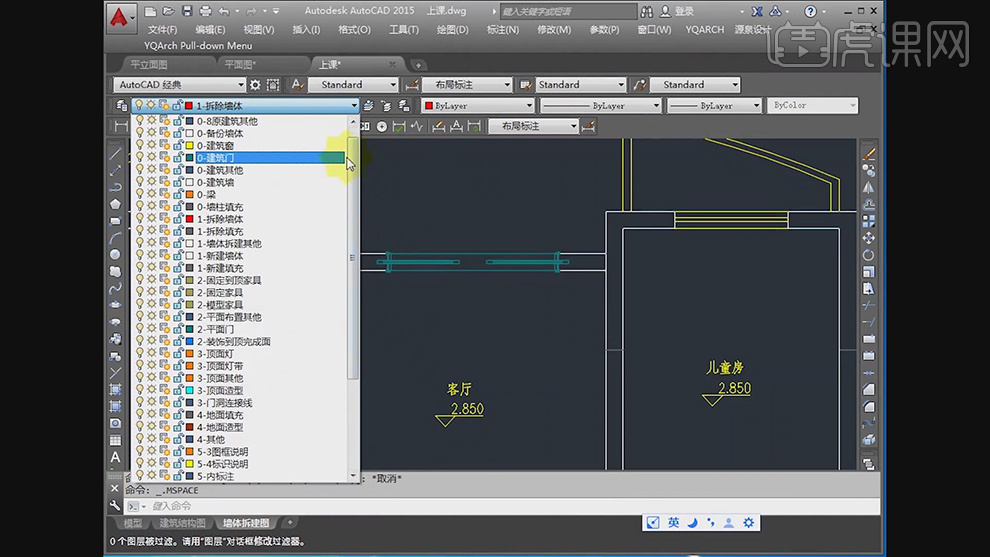
6.调整【图层】0-建筑其他,按【L】直线,进行连接点。
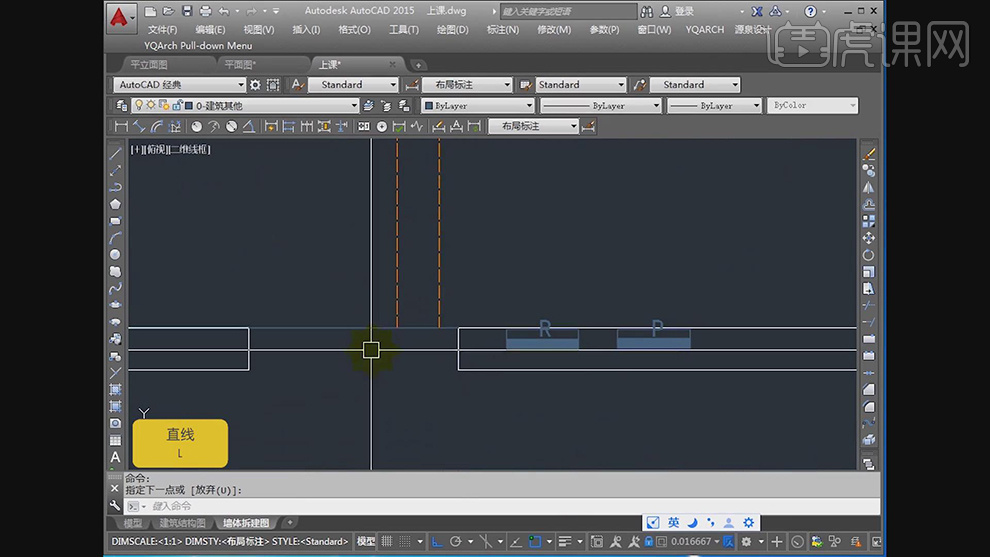
7.调整【图层】1-拆除墙体,按【REC】矩形,指定画出矩形。
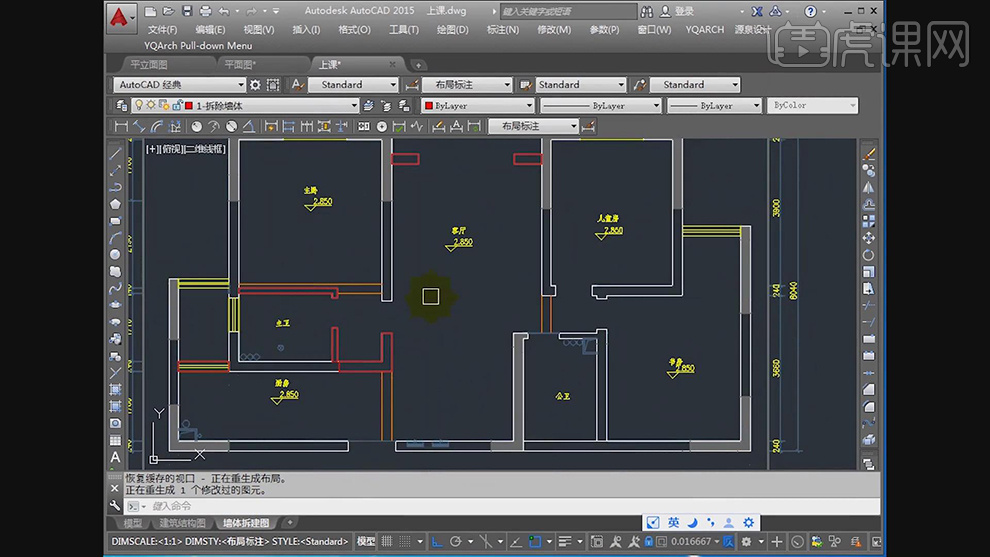
8.双击进入【模型空间】,调整【图层】0-备份墙体,按【L】画出辅助线,按【M】移动,调整【点】位置。按【TR】修剪,进行删除。
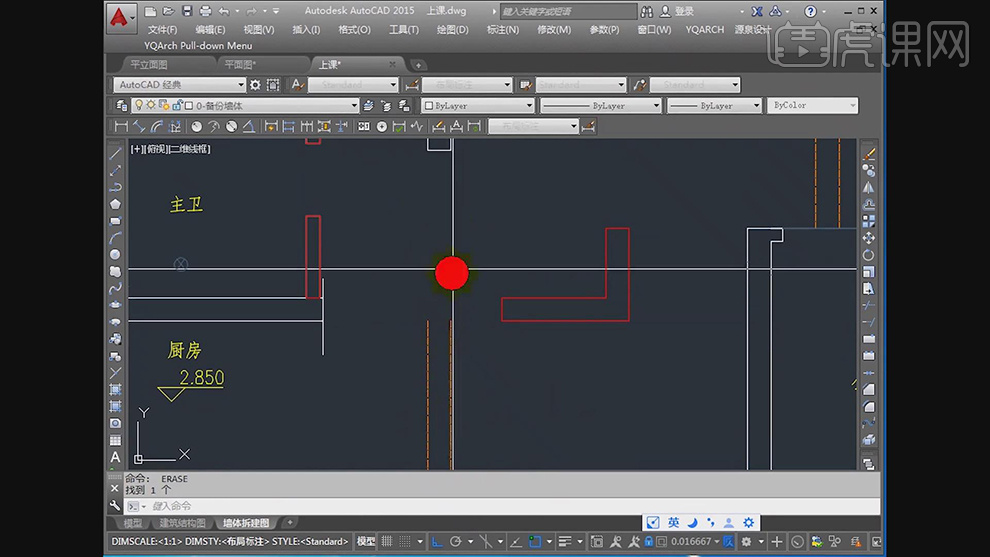
9.按【co】复制,移动【位置】,调整【图层】0-备份墙体。按【M】移动,将其调整位置。按【L】线,将其连接。
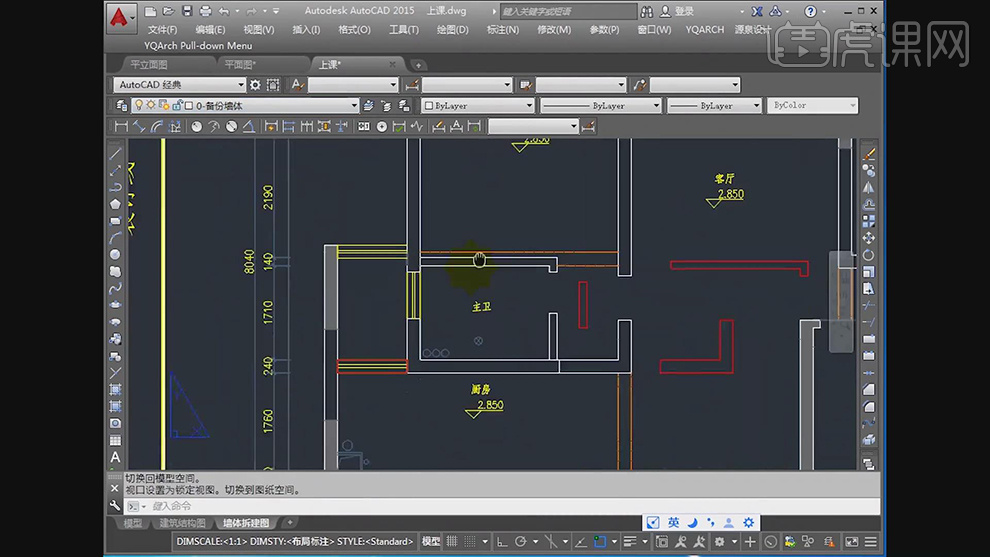
10.按【LA】图层管理器,点击【新建】,输入【0-备份窗】,【颜色】黄色。选择【窗户】,调整【图层】0-备份窗。
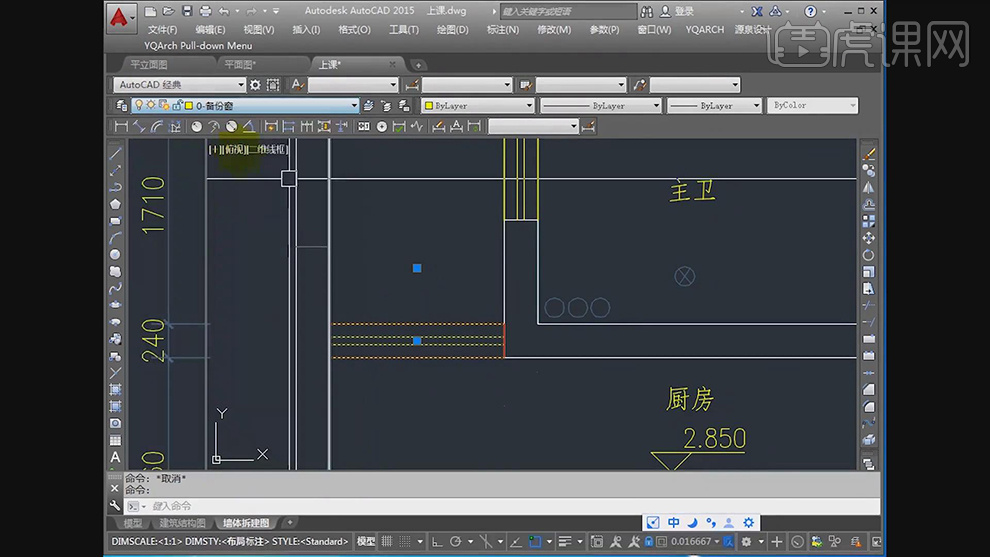
11.按【M】移动,调整【位置】。调整【图层】0-备份墙体,分别调整【位置】。
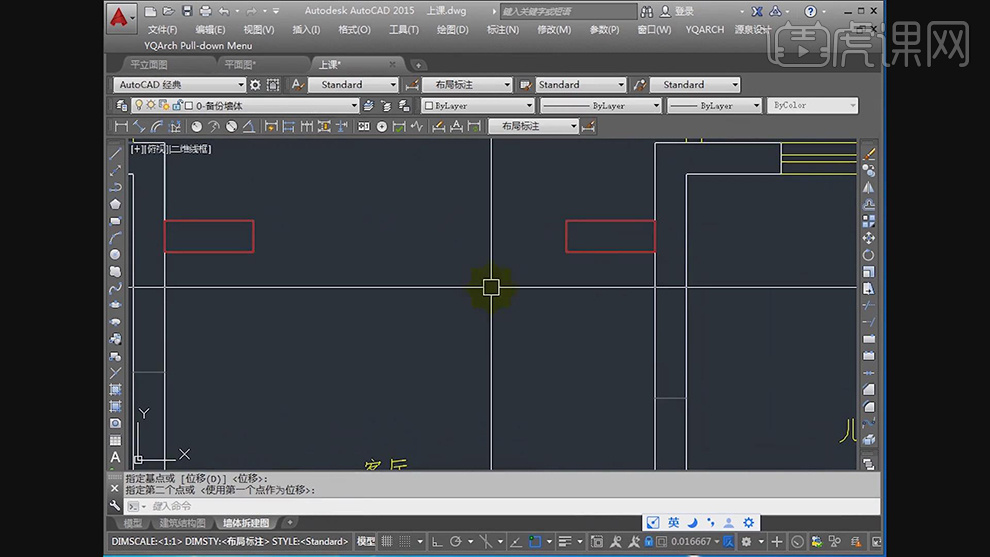
12.选择【梁】,调整【图层】0-梁,点击【隐藏】。调整【图层】1-拆除墙体,点【隐藏】。
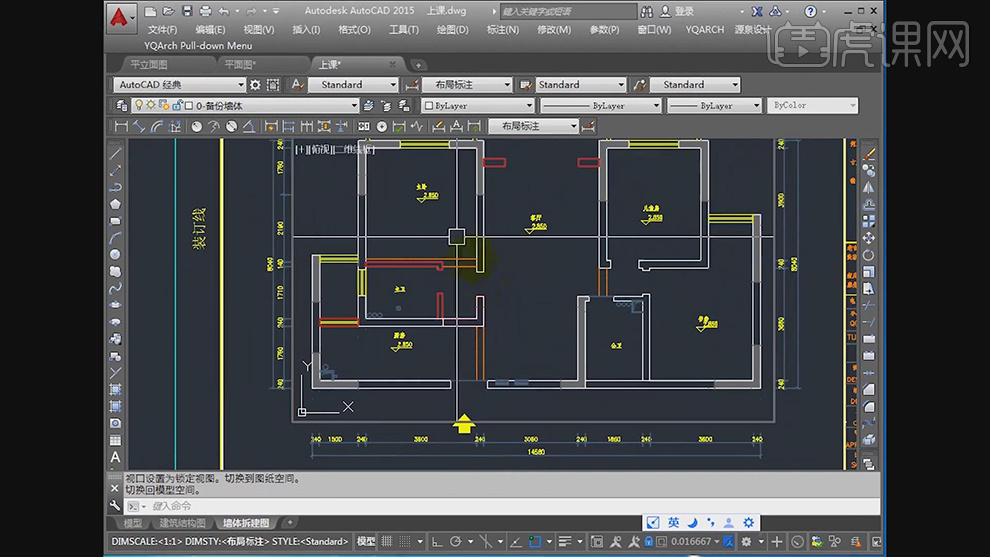
13.调整【图层】1-拆除填充,按【H】图案填充和渐变色,调整【图案】ANSI37。点击【添加:拾取点】,进行选择。
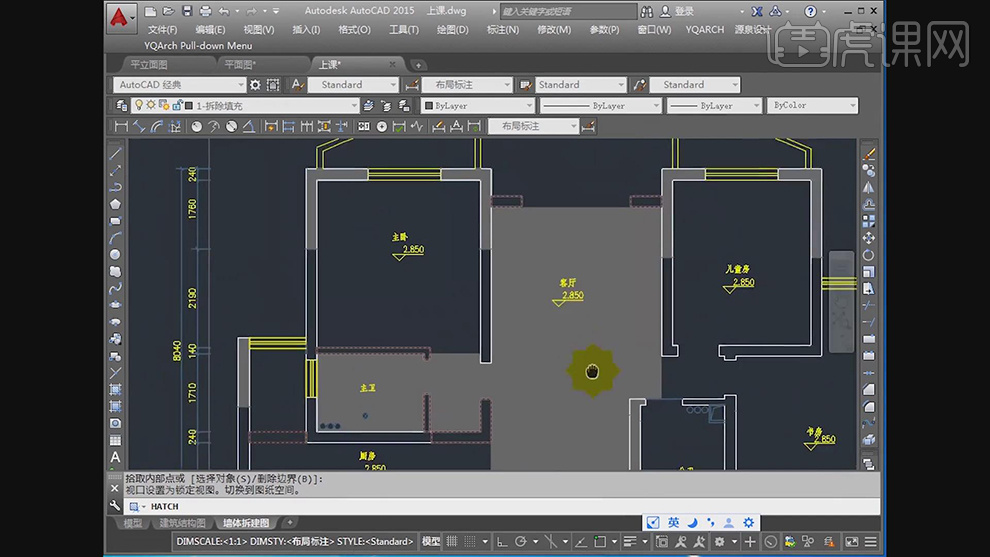
14.调整【比例】20,调整【图层】0-备份墙体,点击【隐藏】,具体如图示。